Was sind verschwindende Nachrichten auf WhatsApp und wie man sie aktiviert
Veröffentlicht: 2022-02-03Das Verschwinden von Nachrichten ist eine datenschutzorientierte und speichersparende Funktion in WhatsApp. Wenn aktiviert, löscht WhatsApp Nachrichten in Ihren Chats automatisch nach einer festgelegten Dauer – 24 Stunden, 7 Tage oder 90 Tage.
Das Aktivieren von verschwindenden Nachrichten in WhatsApp ist wie das Zuweisen eines Ablaufdatums zu Texten, die Sie senden und empfangen. Die Kernessenz von Disappearing Messages besteht darin, private, vertrauliche oder geheime Nachrichten von Ihrem Gerät und dem des Empfängers zu löschen. Obwohl es sich in erster Linie um eine datenschutzorientierte Funktion handelt, bietet Disappearing Messages auch speichersparende Vorteile.
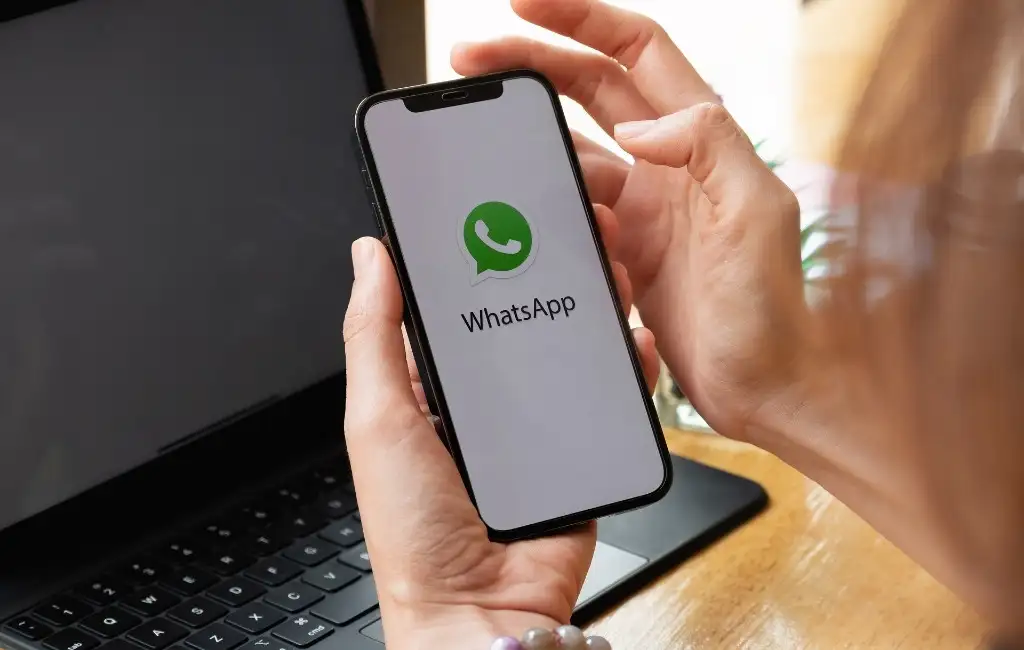
Die Funktion „Verschwindende Nachrichten“ ist für WhatsApp auf Mobilgeräten (iOS und Android), WhatsApp Web und sogar WhatsApp Business verfügbar. Wir zeigen Ihnen, wie Sie die Funktion auf diesen Geräten und Betriebssystemen aktivieren.
Lassen Sie WhatsApp-Nachrichten auf Apple-Geräten verschwinden
Sie können Nachrichten in Einzel- und Gruppenchats so konfigurieren, dass sie sich selbst zerstören. Mit WhatsApp können Sie die Funktion auch für bestimmte Chats oder alle Konversationen aktivieren.
Lassen Sie uns Sie durch die verschiedenen Möglichkeiten führen, um verschwindende Nachrichten auf iPhones und iPads zu aktivieren.
Verschwindende Nachrichten für einzelne Chats aktivieren
Öffnen Sie WhatsApp, gehen Sie zur Registerkarte „Chats“ und wählen Sie den WhatsApp-Kontakt/Benutzer aus, dessen Chat-Einstellungen Sie ändern möchten.
- Tippen Sie oben auf dem Bildschirm auf den Namen oder die Telefonnummer der Person, um die Seite mit den Kontaktinformationen zu öffnen.
- Scrollen Sie zum Ende der Seite mit den Kontaktinformationen und wählen Sie Verschwindende Nachrichten .
- Wählen Sie im Abschnitt „Nachrichten-Timer“ die Dauer aus, nach der Nachrichten in der Konvertierung für beide Parteien gelöscht werden. Es gibt drei Optionen: 24 Stunden, 7 Tage und 90 Tage.
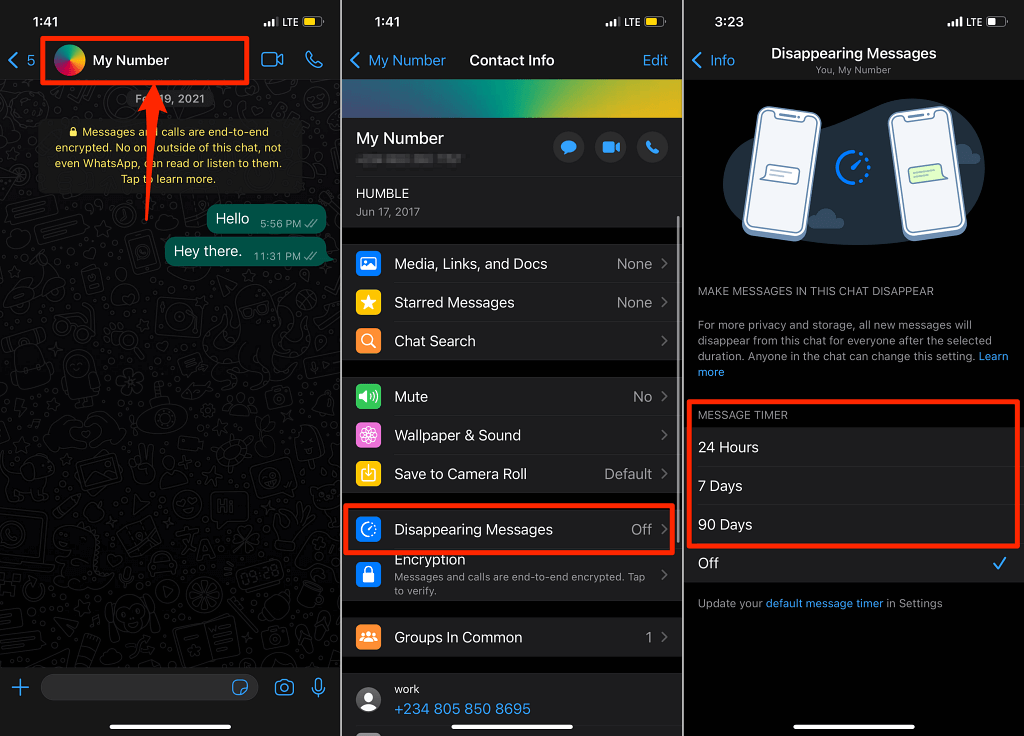
Wenn Sie im Menü „Verschwindende Nachrichten“ nur die Optionen „Ein“ und „Aus“ sehen, aktualisieren Sie WhatsApp aus dem App Store und versuchen Sie es erneut.
Kehren Sie zum Chatfenster zurück und Sie sehen eine Benachrichtigung, dass sich neue Nachrichten nach einer bestimmten Zeit selbst zerstören. Nachrichten, die vor der Aktivierung von „Verschwindende Nachrichten“ gesendet wurden, bleiben in der Konversation.
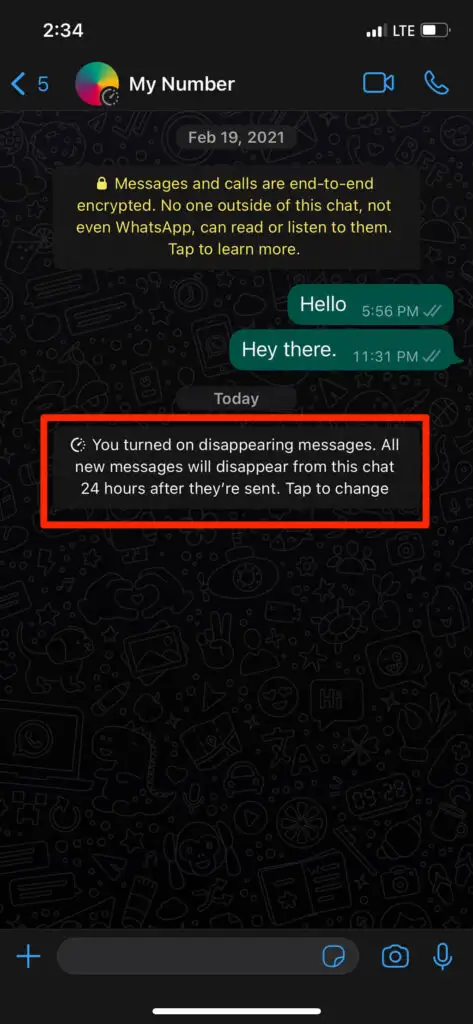
Beachten Sie, dass WhatsApp auch die andere Partei (oder Parteien) in der Konversation benachrichtigt, dass Sie das Verschwinden von Nachrichten aktiviert haben.
Kurztipp: Tippen Sie auf die Benachrichtigung, um auf das Menü „Verschwindende Nachrichten“ für diese Konversation zuzugreifen. Auf diese Weise können Sie verschwindende Nachrichten schnell deaktivieren oder den Nachrichtentimer ändern.
Verschwindende Nachrichten für Gruppenchats aktivieren
Alle Teilnehmer einer WhatsApp-Gruppe können das Verschwinden von Nachrichten aktivieren und deaktivieren. Es ist ganz einfach: Öffnen Sie die Gruppeninfoseite, tippen Sie auf Verschwindende Nachrichten und wählen Sie einen Nachrichten-Timer oder eine Ablaufdauer aus.
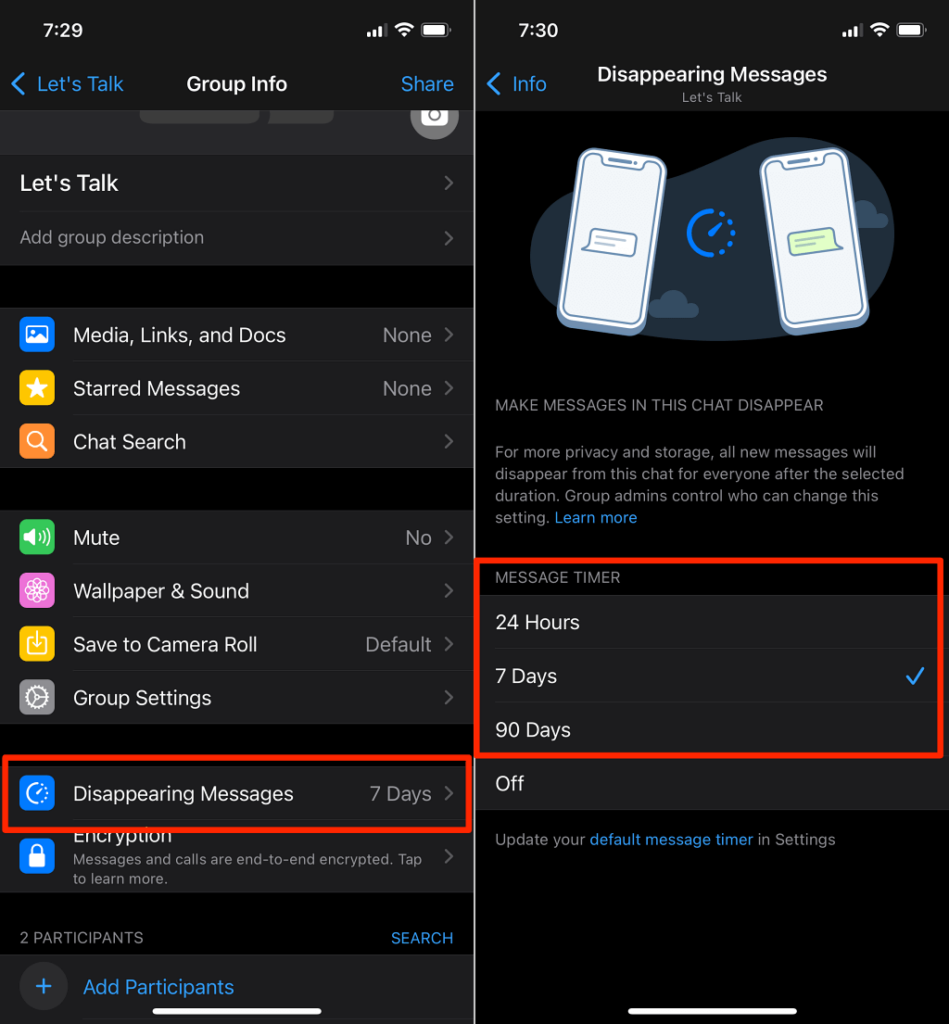
Interessanterweise können Gruppenadministratoren verhindern, dass Mitglieder ohne Administratorrechte die Einstellungen für „Verschwindende Nachrichten“ ändern. Öffnen Sie dazu die Seite mit den Gruppeninformationen, tippen Sie auf Gruppeneinstellungen , tippen Sie auf Gruppeninformationen bearbeiten und wählen Sie Nur Administratoren aus.
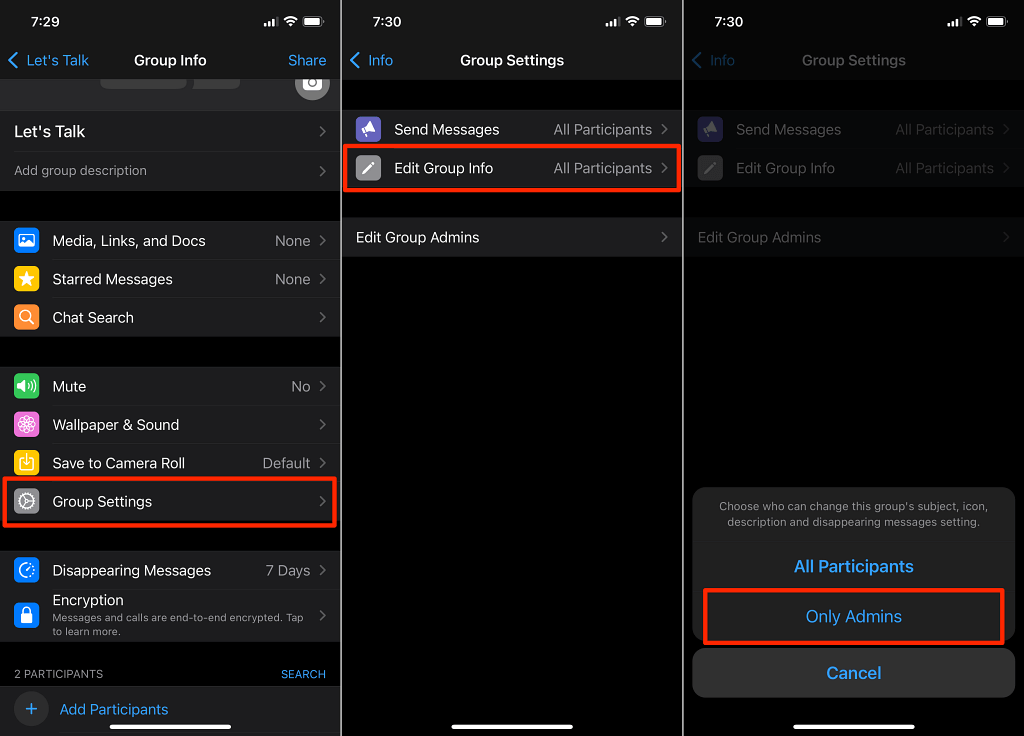
Stellen Sie den Standard-Nachrichtentimer in WhatsApp ein
Das manuelle Aktivieren von „Verschwindende Nachrichten“ für alle Einzel- und Gruppenkonversationen kann stressig sein. Hier kommt die Option „Standard-Nachrichtentimer“ ins Spiel. Wenn sie aktiviert ist, aktiviert der Standard-Nachrichtentimer das Verschwinden von Nachrichten für alle Konversationen in Ihren WhatsApp-Konten – sowohl Einzel- als auch Gruppenchats.
Gehen Sie zur Registerkarte WhatsApp -Einstellungen , wählen Sie Konto , wählen Sie Datenschutz und wählen Sie Standardnachrichten-Timer im Abschnitt „Verschwindende Nachrichten“. Wählen Sie Ihre bevorzugte Textlöschdauer aus, um fortzufahren.
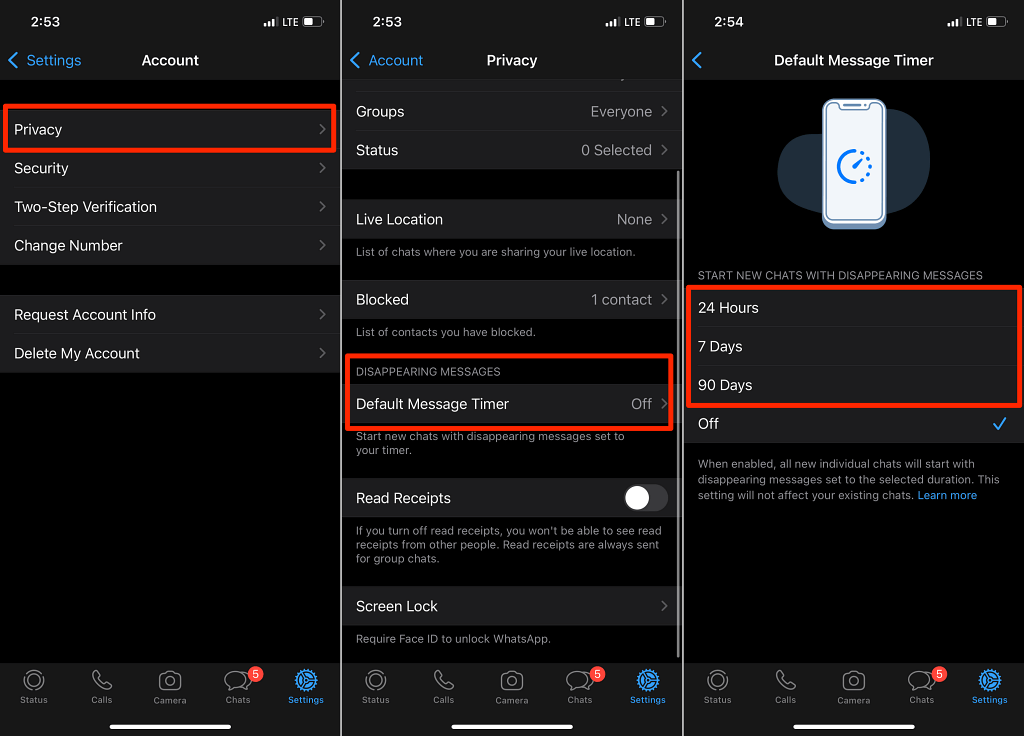
Alternativ können Sie den Standard-Nachrichten-Timer auch über ein Einzel- oder Gruppen-Chat-Einstellungsmenü aktivieren.
Öffnen Sie die Kontaktinfoseite für einen beliebigen Chat, wählen Sie Verschwindende Nachrichten aus und tippen Sie unten auf der Seite auf die hervorgehobene Standardoption für den Nachrichtentimer . Dadurch werden Sie zum Menü „Standardnachrichten-Timer“ weitergeleitet. Wählen Sie eine bevorzugte Dauer für das Löschen von Nachrichten aus, um fortzufahren.
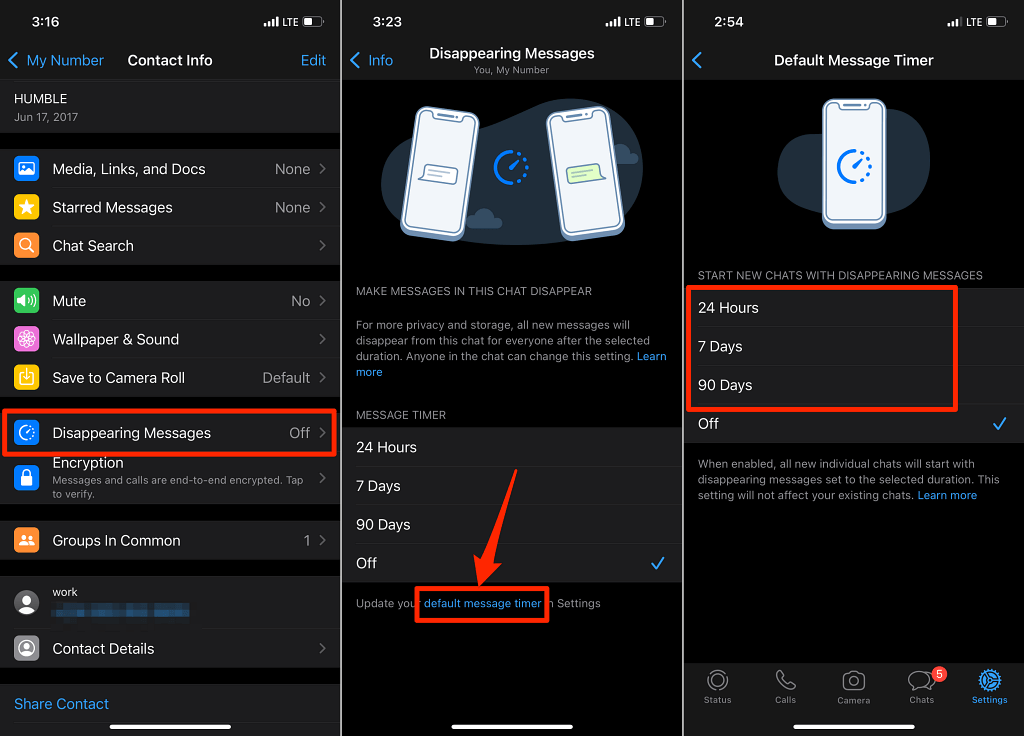
Lassen Sie WhatsApp-Nachrichten in Android verschwinden
Die folgenden Schritte hängen davon ab, was Sie erreichen möchten. Möchten Sie, dass WhatsApp Nachrichten in bestimmten (Einzel- und Gruppen-)Chats automatisch löscht? Oder möchten Sie, dass Nachrichten in allen WhatsApp-Gesprächen nach einer bestimmten Zeit verschwinden?

Befolgen Sie die nachstehenden Anweisungen, um zu erfahren, wie Sie die WhatsApp-Funktion zum Verschwinden von Nachrichten in Android aktivieren.
Verschwindende Nachrichten für einzelne Chats aktivieren
Öffnen Sie den Chat, tippen Sie auf den Namen/die Telefonnummer des Kontakts, wählen Sie Verschwindende Nachrichten aus und wählen Sie im Abschnitt „Nachrichten-Timer“ eine Dauer aus.
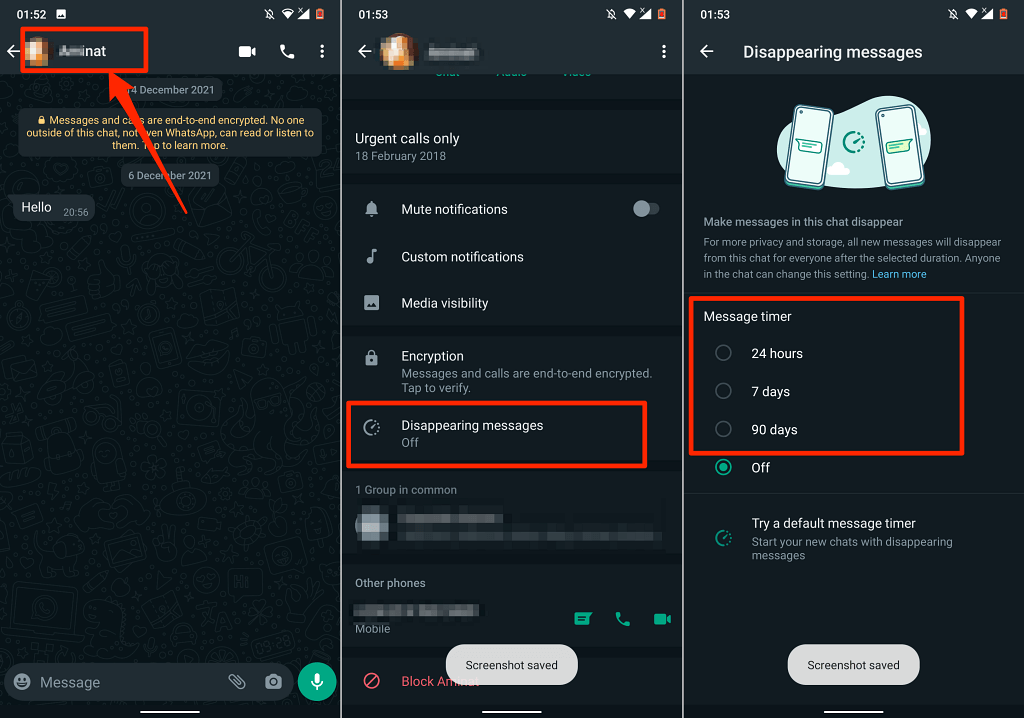
Nachfolgende Nachrichten (gesendet oder empfangen) im Gespräch werden automatisch gelöscht, wenn die ausgewählte Zeit abgelaufen ist.
WhatsApp benachrichtigt alle Teilnehmer im Chat, dass das Verschwinden von Nachrichten aktiviert wurde. Tippen Sie auf die Benachrichtigung, um die Löschdauer zu ändern oder Verschwindende Nachrichten zu deaktivieren.
Verschwindende Nachrichten für Gruppenchats aktivieren
Standardmäßig haben alle Gruppenteilnehmer die Freiheit, Verschwindende Nachrichten zu aktivieren und zu deaktivieren. So aktivieren Sie das Verschwinden von Nachrichten in einer WhatsApp-Gruppe.
- Drücken Sie lange auf den Gruppenchat, wählen Sie das Menüsymbol in der oberen rechten Ecke aus und tippen Sie auf Gruppeninfo .
- Wählen Sie Verschwindende Nachrichten aus .
- Wählen Sie aus, wie lange Nachrichten im Gruppenchat gespeichert werden sollen, bevor sie gelöscht werden.
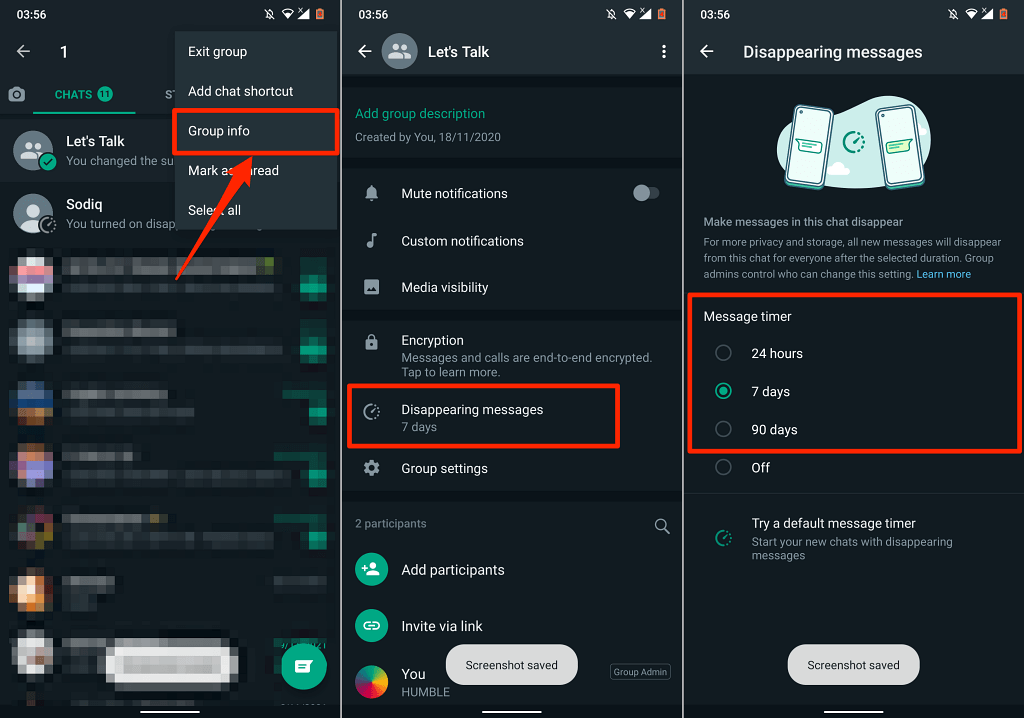
Alle Gruppenteilnehmer erhalten eine Benachrichtigung, wenn Disappearing Messages geändert wird. Um zu verhindern, dass Teilnehmer (dh Mitglieder ohne Administratorrechte) die Einstellungen für „Verschwindende Nachrichten“ der Gruppe ändern, öffnen Sie die Gruppeninformationen, wählen Sie Gruppeneinstellungen > Gruppeninformationen bearbeiten > Nur Administratoren und dann OK aus.
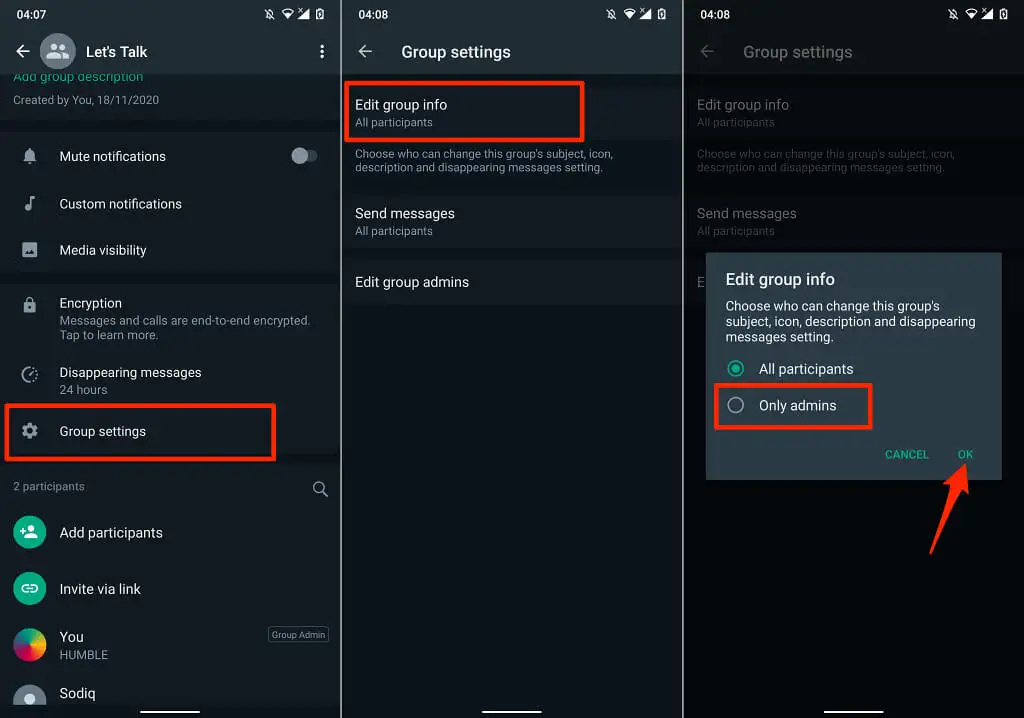
Aktivieren Sie den Standard-Nachrichtentimer in WhatsApp
Möchten Sie verschwindende Nachrichten für alle WhatsApp-Gespräche auf Ihrem Android-Gerät aktivieren? Starten Sie das WhatsApp-Einstellungsmenü, gehen Sie zu Konto > Datenschutz > Standardnachrichten-Timer und wählen Sie aus, wie lange Nachrichten auf Ihrem Gerät verbleiben sollen, bevor sie gelöscht werden.
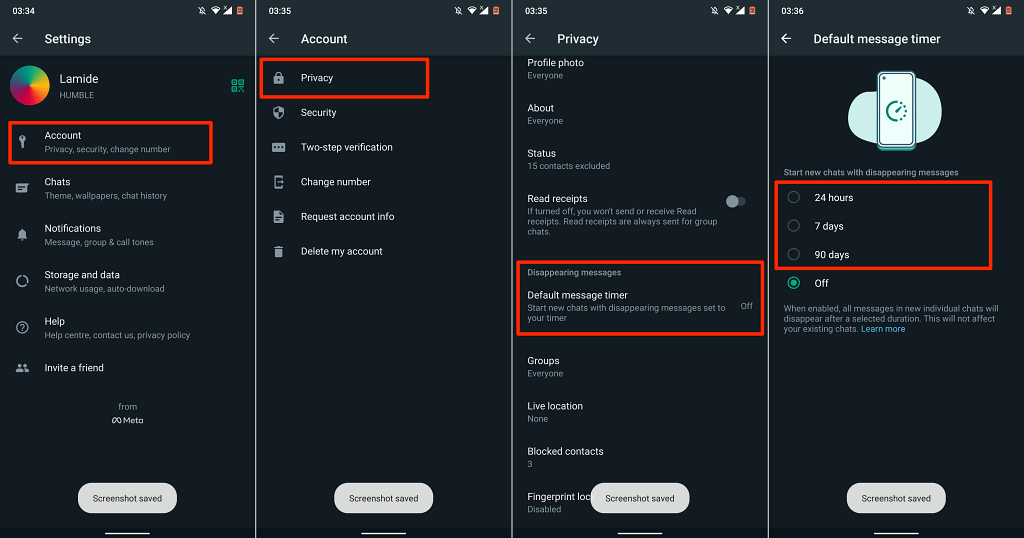
Verschwindende Nachrichten in WhatsApp Web aktivieren
Richten Sie WhatsApp Web auf Ihrem Computer ein und befolgen Sie diese Schritte, um das Verschwinden von Nachrichten zu aktivieren.
- Öffnen Sie einen Chat und wählen Sie den Namen/die Telefonnummer des Kontakts aus .
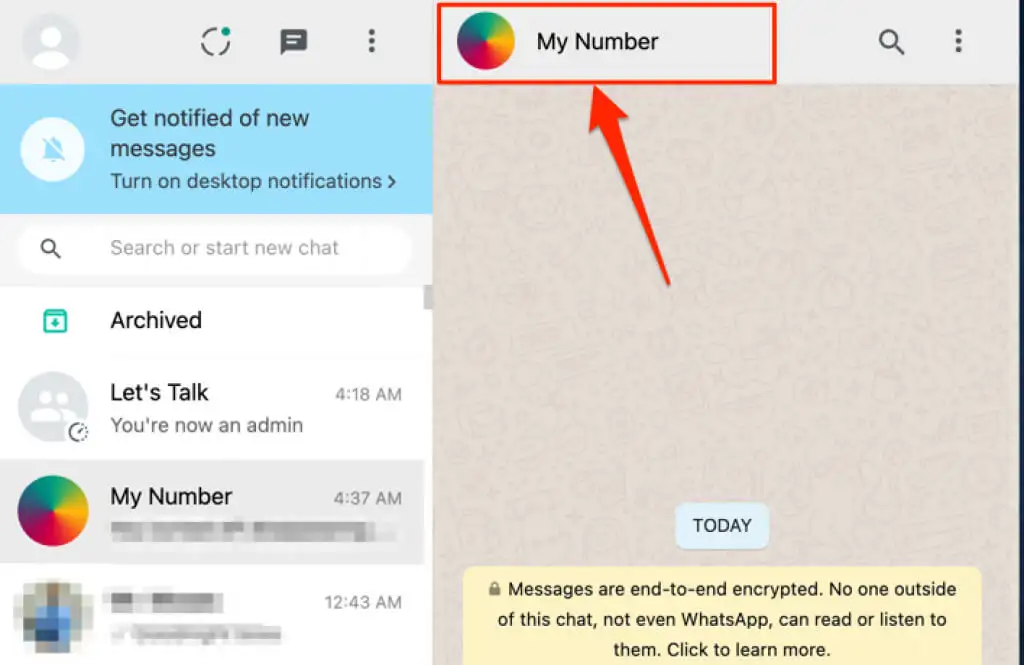
- Wählen Sie Verschwindende Nachrichten aus .
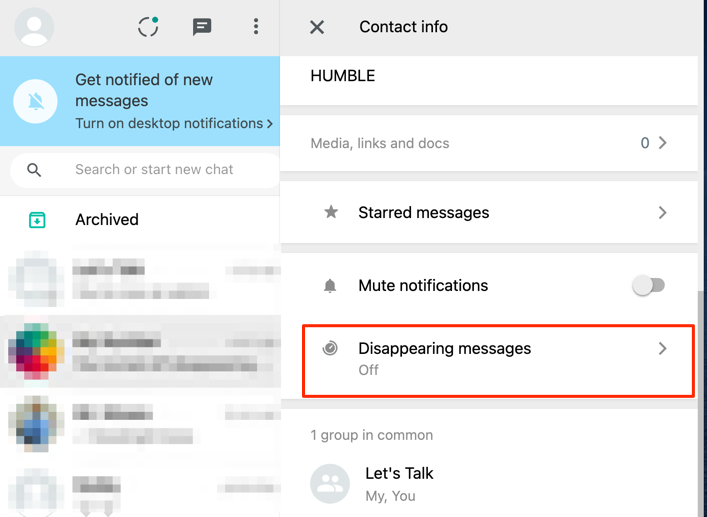
- Wählen Sie Ein aus.
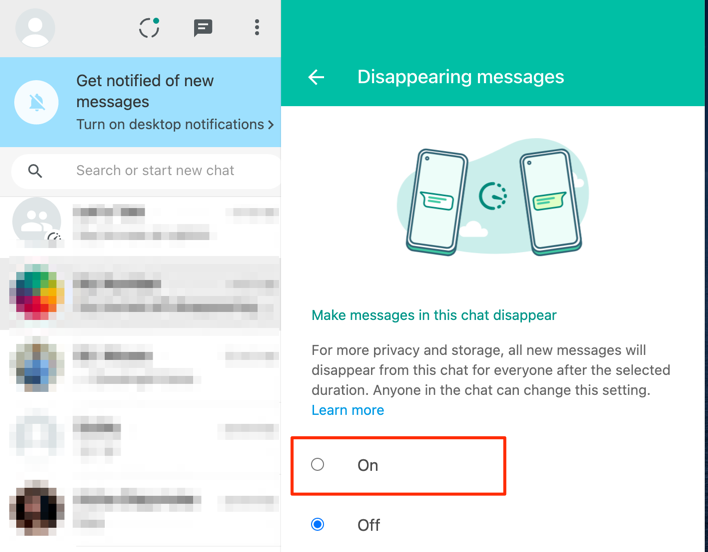
Die gleichen Schritte gelten für Gruppenunterhaltungen – öffnen Sie die Gruppeninformationen, wählen Sie Verschwindende Nachrichten und wählen Sie Ein .
Im Gegensatz zu Mobilgeräten hat WhatsApp Web keine voreingestellten Nachrichtenzeiten (z. B. 24 Stunden, 7 Tage und 90 Tage). Die Textlöschdauer für WhatsApp Web ist auf 7 Tage festgelegt.
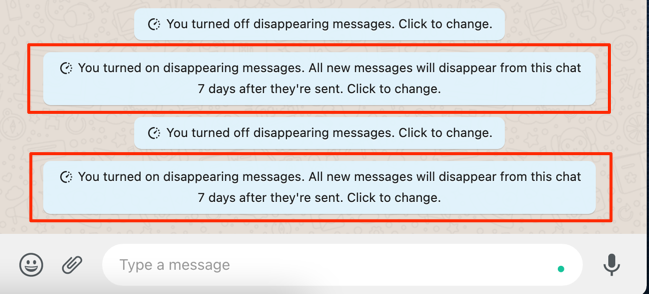
WhatsApp zeigt eine Benachrichtigung an, wenn Sie (oder die andere Partei) das Verschwinden von Nachrichten aktivieren oder deaktivieren. Wählen Sie die Benachrichtigung im Chatfenster aus, um schnell zum Menü „Verschwindende Nachrichten“ des Chats zu springen.
Verschwindende WhatsApp-Nachrichten: Dinge zu beachten
WhatsApp rät dazu, vertrauliche Unterhaltungen mit Disappearing Messages nur mit vertrauenswürdigen Personen zu führen. Das liegt daran, dass Benutzer noch lange nach dem Löschen auf eine verschwindende Nachricht zugreifen oder diese anzeigen können. Wenn ein Benutzer beispielsweise eine verschwindende Nachricht weiterleitet oder zitiert, kann die Nachricht im zitierten Text sichtbar bleiben.
Benutzer können auch verschwindende Nachrichten duplizieren, kopieren, speichern und Screenshots machen, bevor sie verschwinden. Weitere Informationen zum Verschwinden von Nachrichten finden Sie auf dieser Seite des WhatsApp-Hilfezentrums.
